前言
对于我们的程序源来说,我们写的代码保存下来是很有必要的,是为了我们以后方便找到我们的代码,让我们的代码不被丢失。
我们上一篇文章,将了Linux系统下我们的三板斧的指令(点开这个就可以看在Linux下的操作),这时有同学问了,在Window系统下我们怎么使用git那我们就看看下面的内容。
使用git
我们对于注册
gitee这些简单的操作就自己做吧,我们下面的操作才是重点
(1)安装git和图形化界面工具
我们需要两个工具。
一个是安装git。因为gitee是基于Git的代码托管和研发协作平台。
第二个工具TortoiseGit,叫做小乌龟。因为Git是基于命令行来实现的,如果我们会命令行的基本知识,那么我们不安装这个也没有问题,这个软件是图形化界面,可以很好的交互,让我们更好操作。
下面有两个软件的链接,大家下载完,记得一键三连。
git安装包下载
TortoiseGit安装包下载
我们先安装第一个在安装第二个,有先后顺序,不能够安装反了
点开鼠标右键,然后更多属性,点开这个发现有下图的标志就表示安装好了。
(2)在gitee上创建远程仓库
模仿这个
(3)克隆远程仓库到本地电脑
点击这个克隆
创建一个你自己的文件夹然后点击克隆
然后他就自动你克隆的链接复制上去了
然后我们就会出现
.git文件,但是它默认是隐藏文件,我们需要打开显示隐藏文件,就会出现下面的东西
(4)提交代码的三板斧
我们提交代码首先要有代码,所以我们先用
VS创建一个简单的hello world代码。
<1>三板斧之一add
按照图中的操作做就可以了。
<2>三板斧之二commit
》
<3>三板斧之三push
成功上传
这就是我们的
hello world文件
问题一(我们提交了但是没有小绿点)
我们提交了内容但是在gitee上没有我们的绿点,其实是我们的邮箱不匹配
解决方法,就是将
gitee的邮箱和git上的邮箱匹配上
x我下面是gitee上的邮箱
下面是git上的邮箱
怎么修改邮箱
如果上面两个邮箱相同,我们的上传就不会不出现绿点。
总结
总的了来说还是很简单的,就是需要我们多多练习,将我们所学的东西融会贯通,大家一起加油
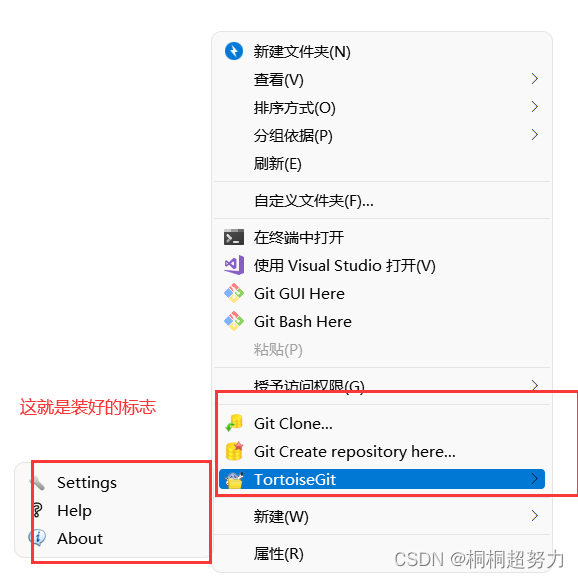

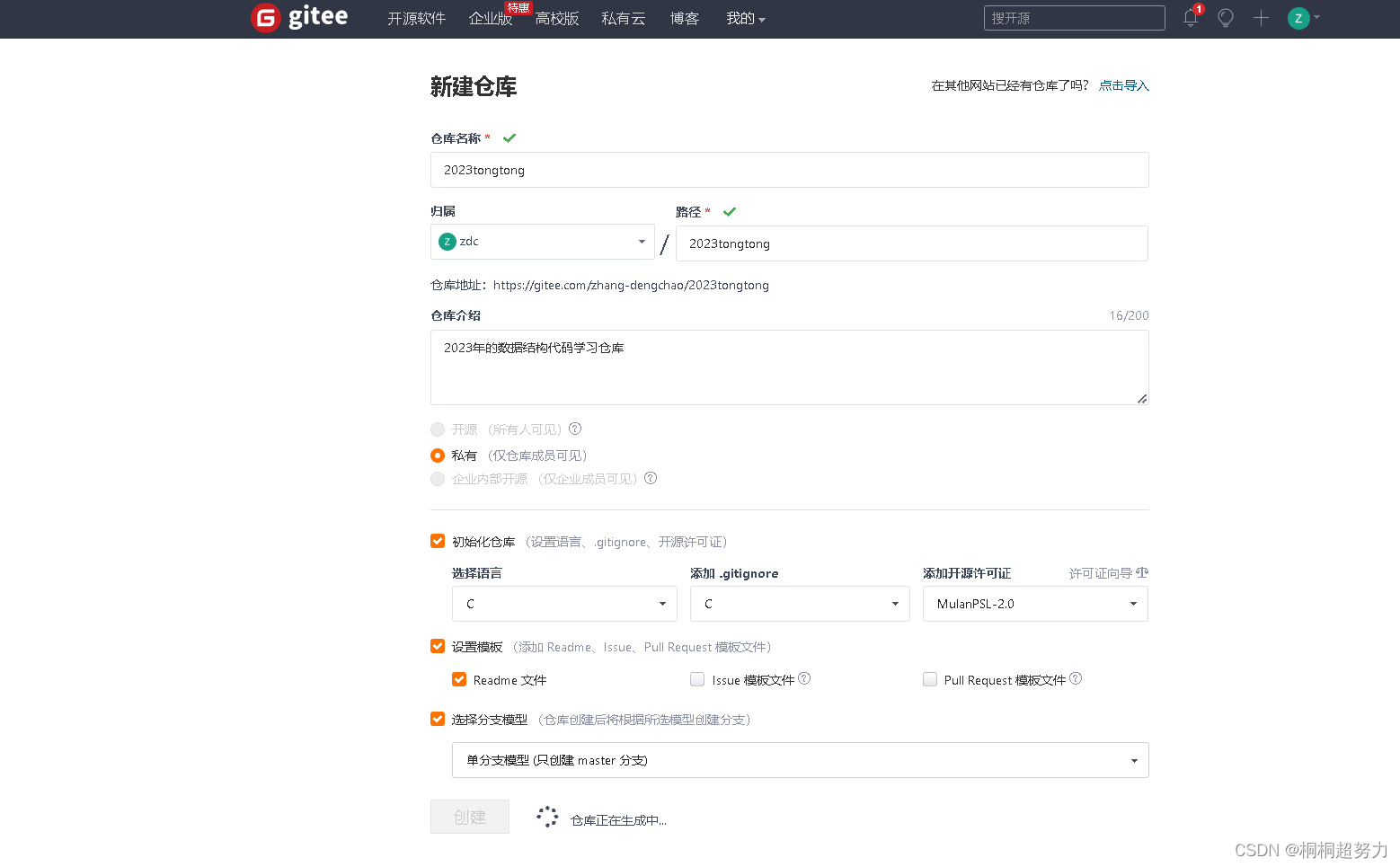
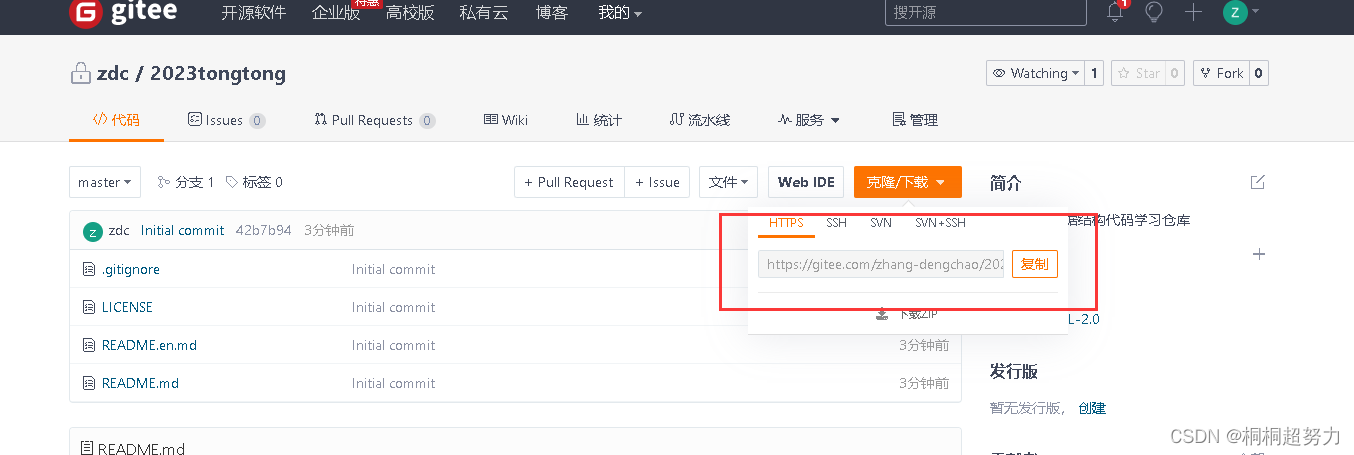
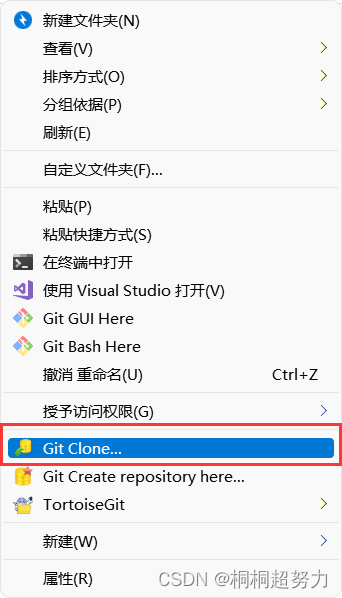
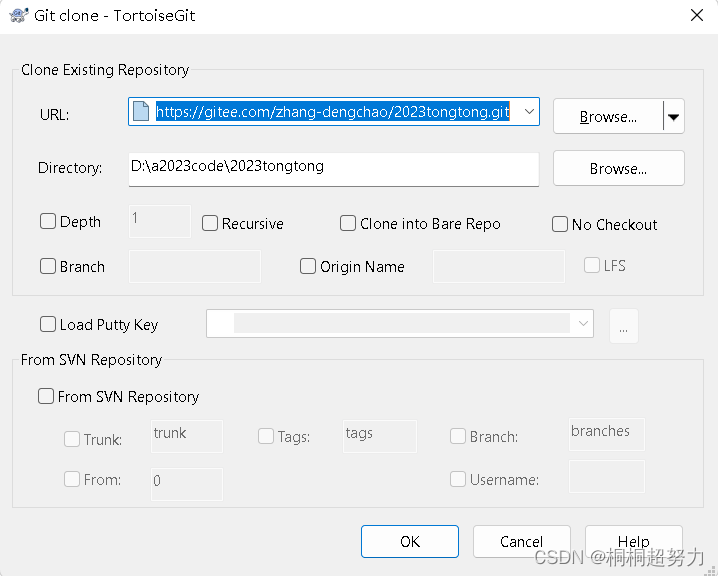

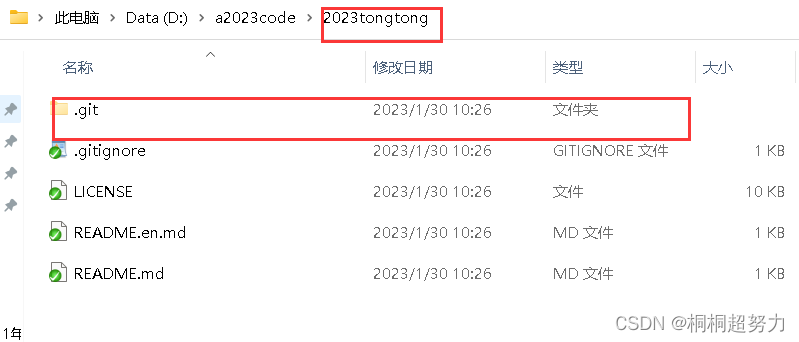
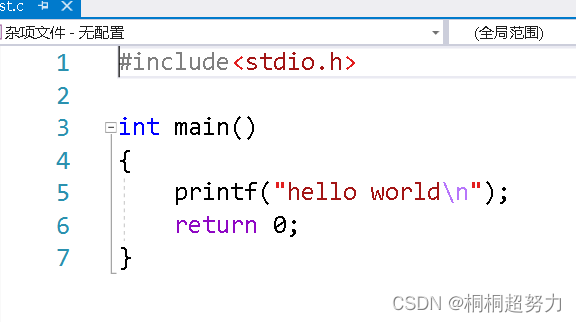
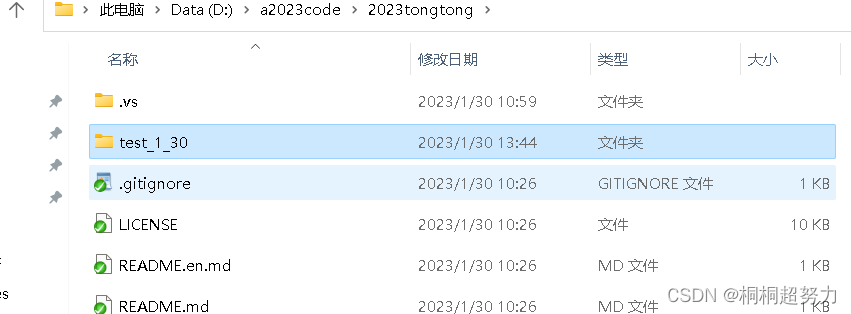
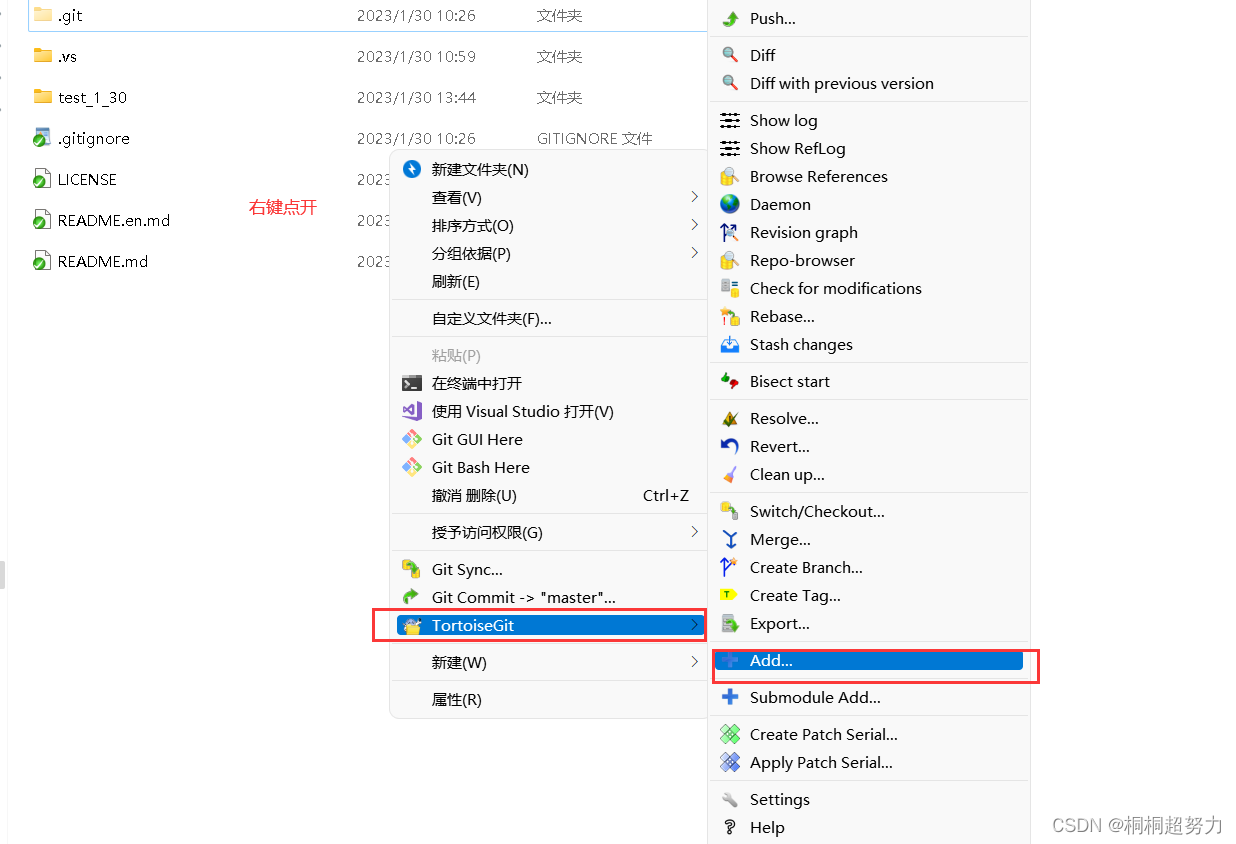
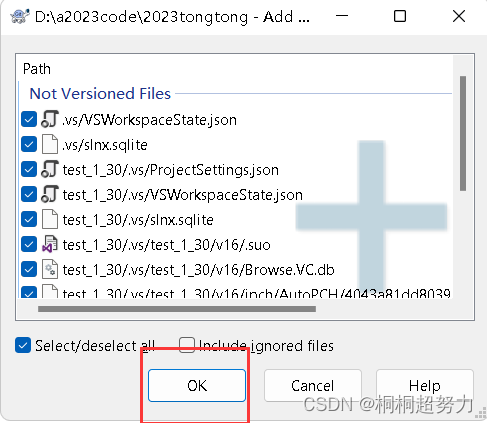
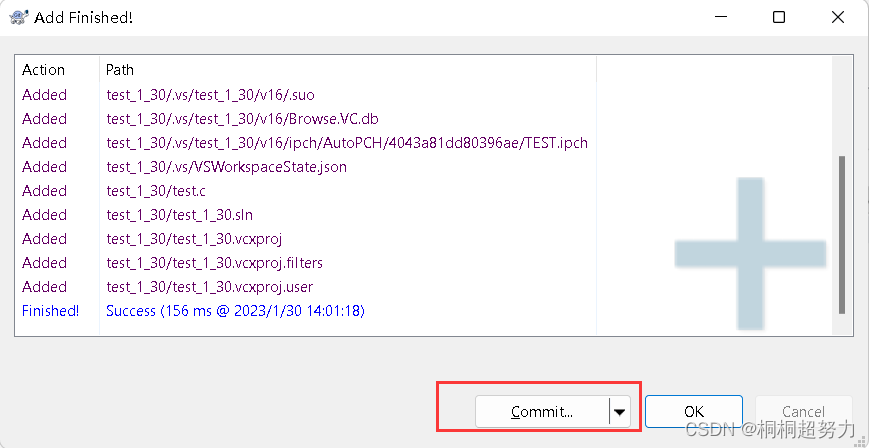
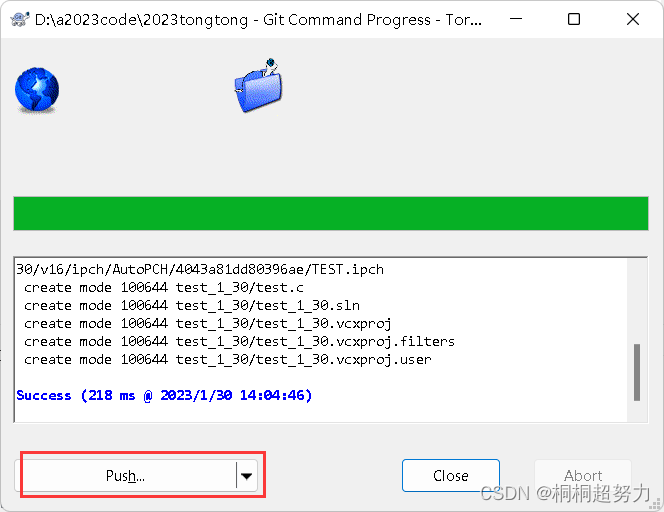
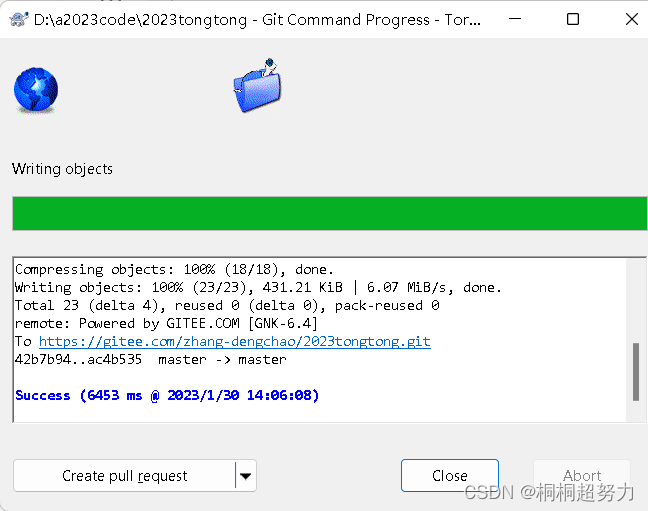
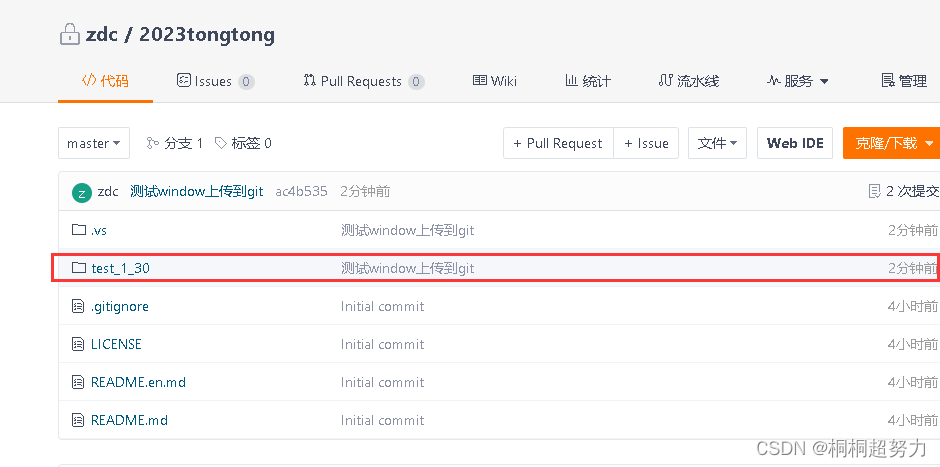
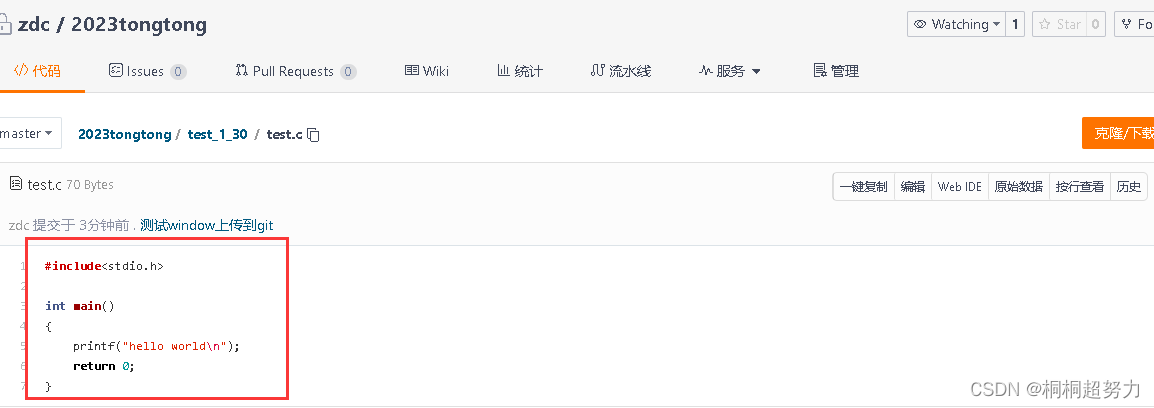

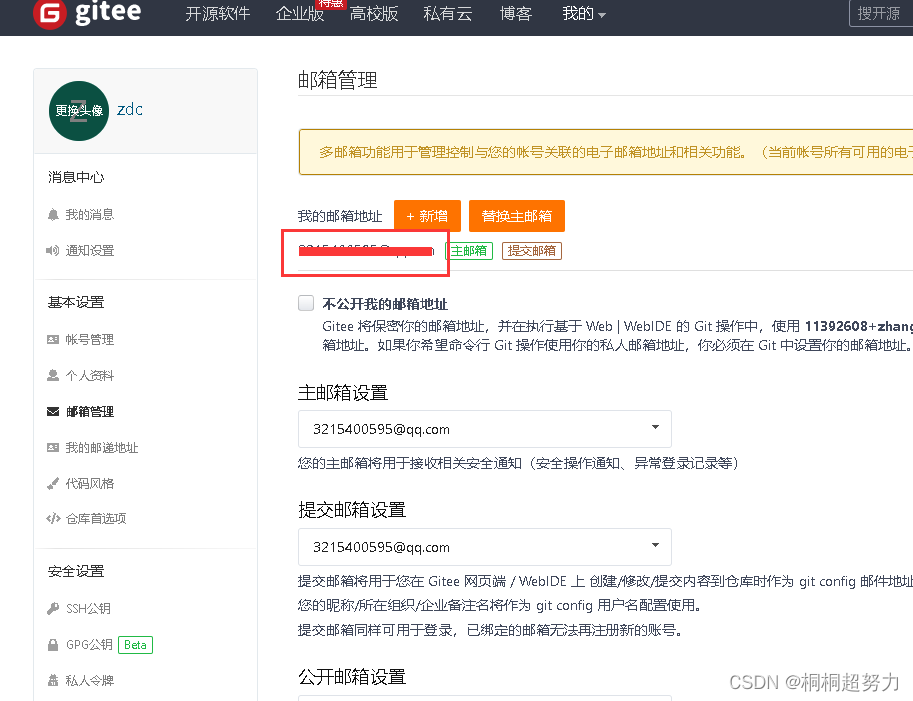
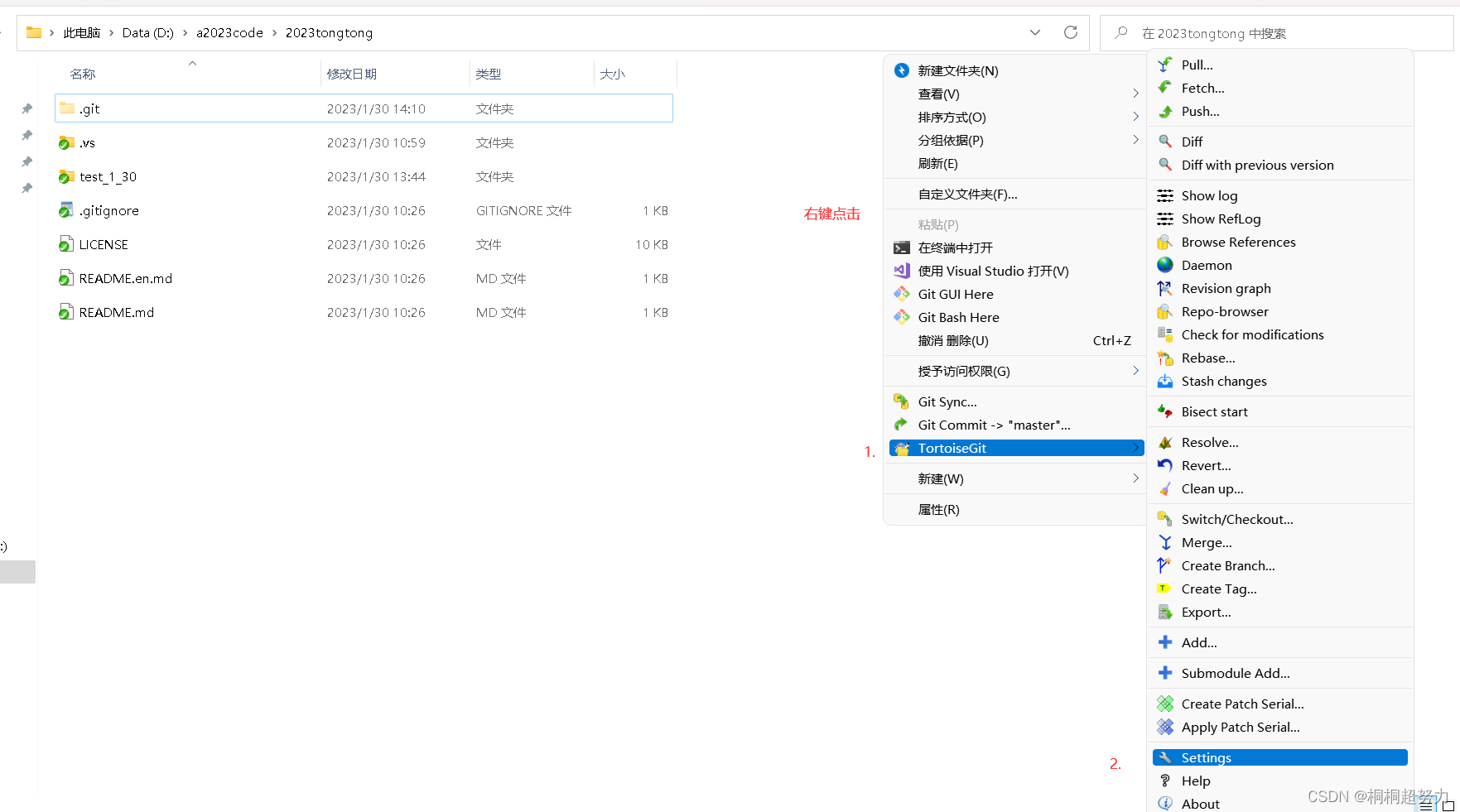
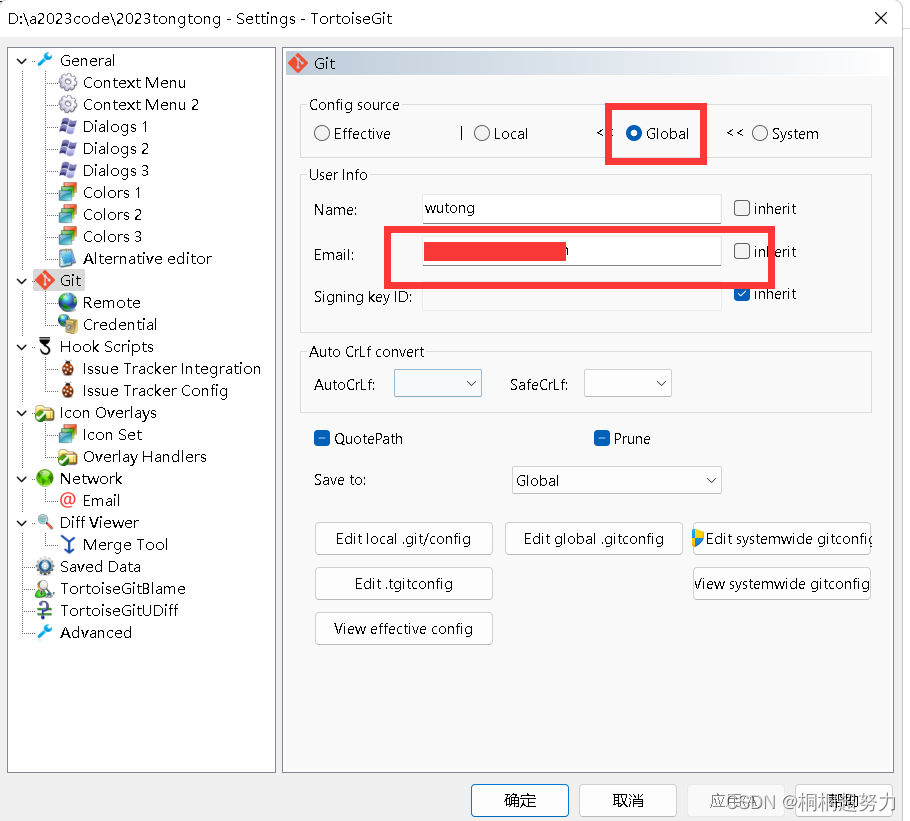
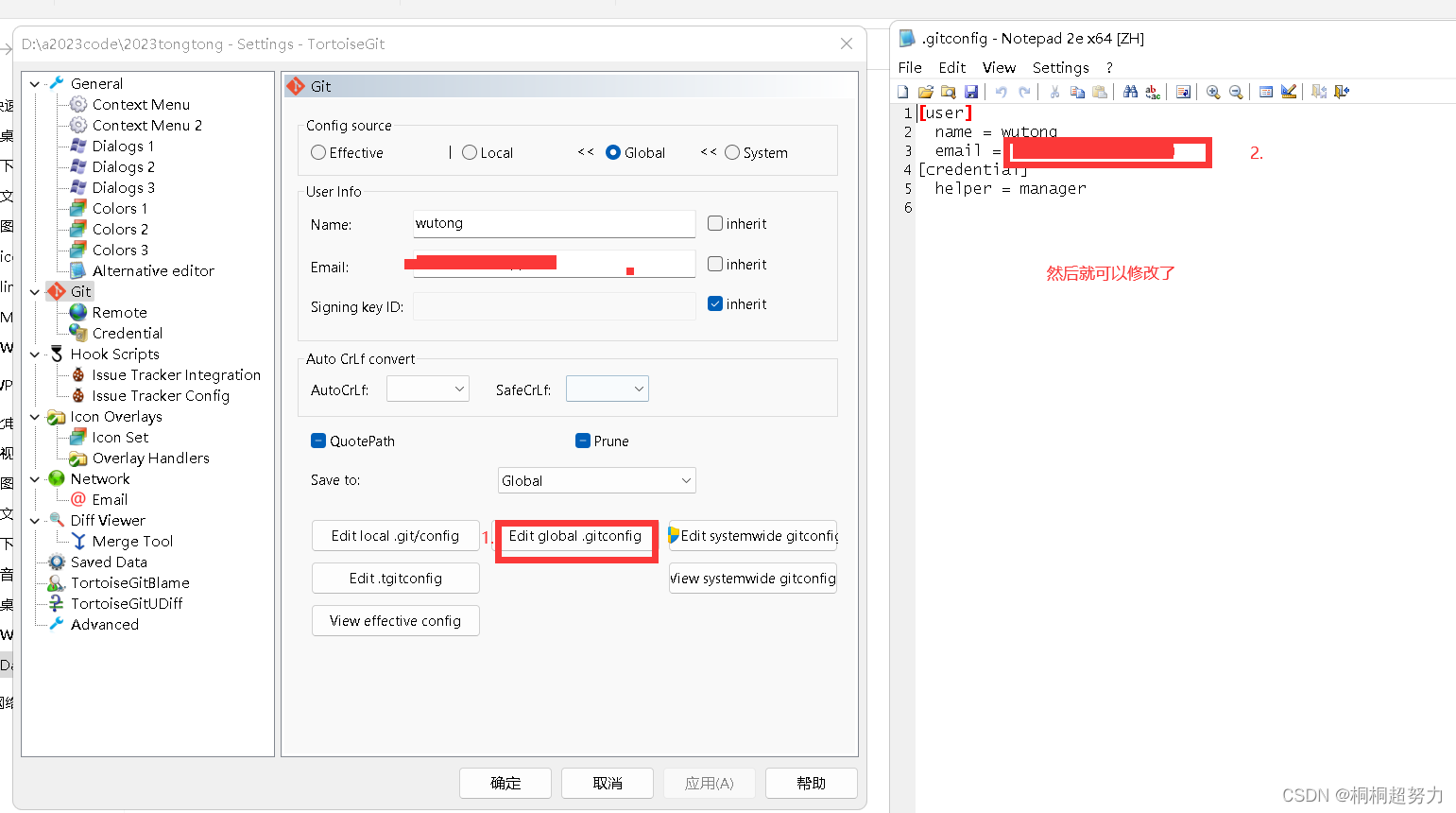

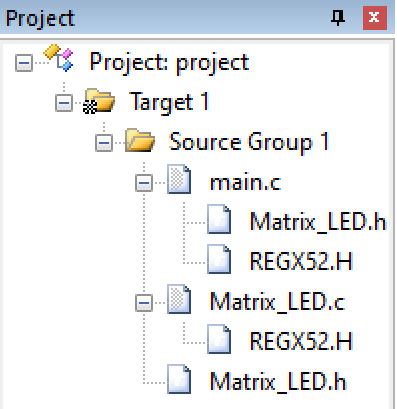
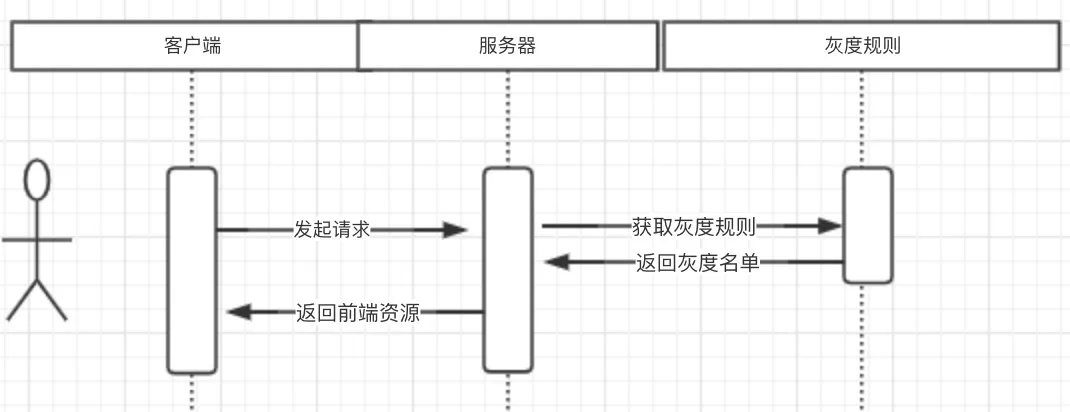
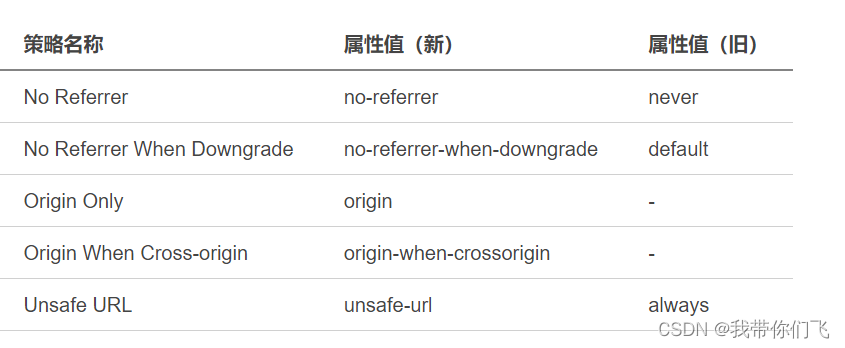
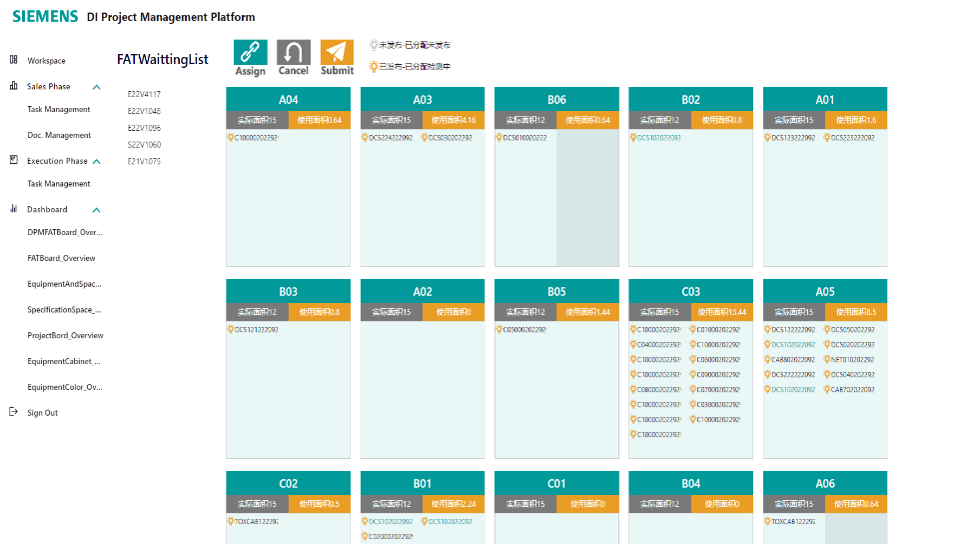


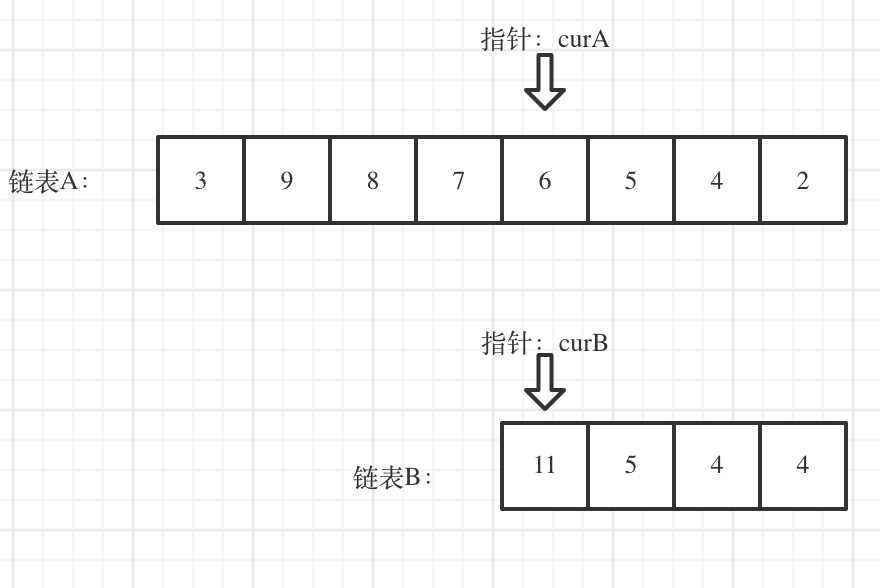


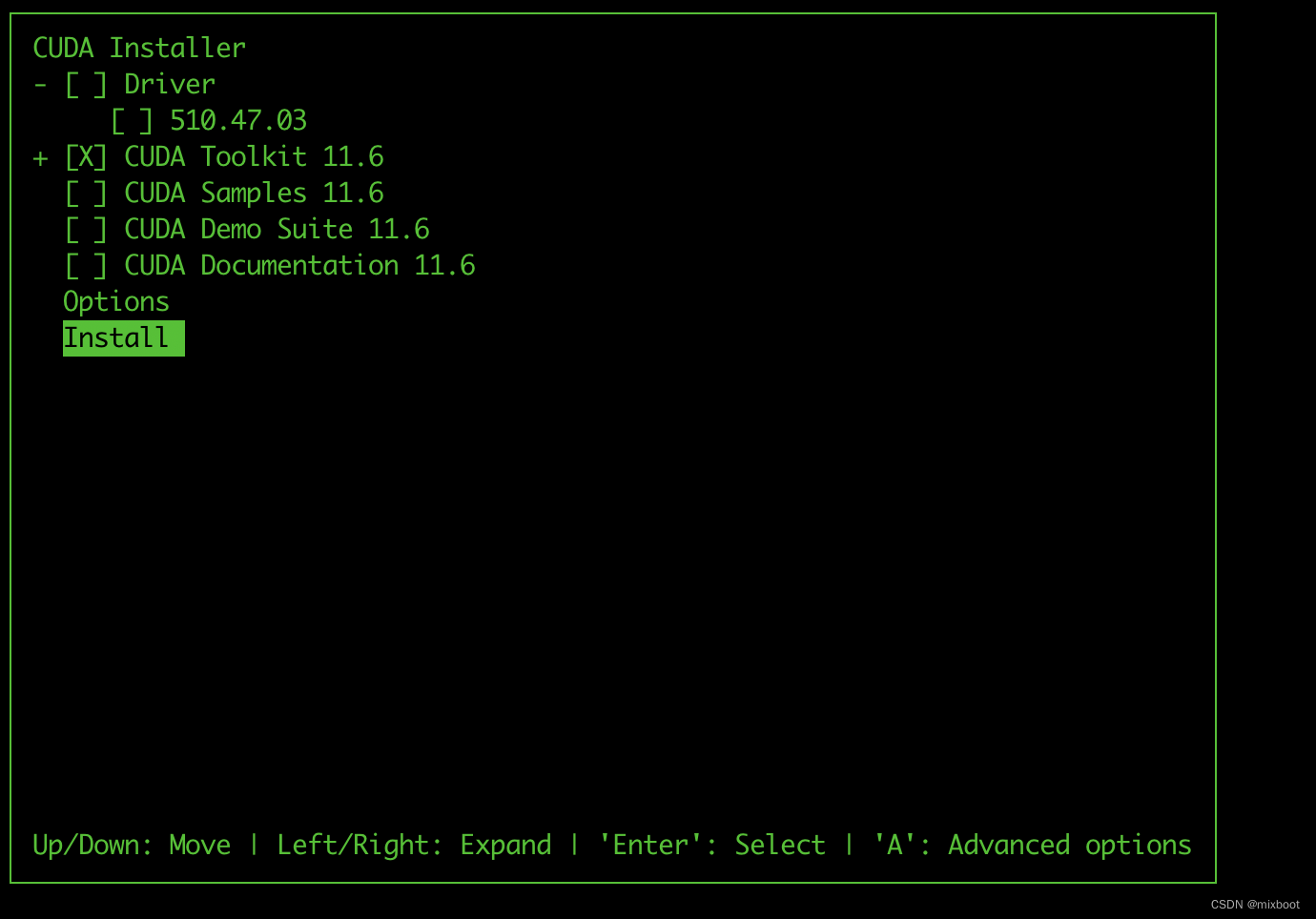
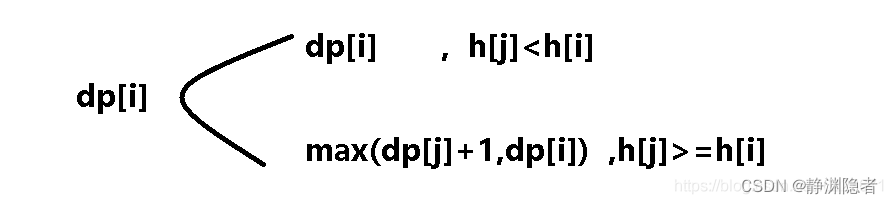
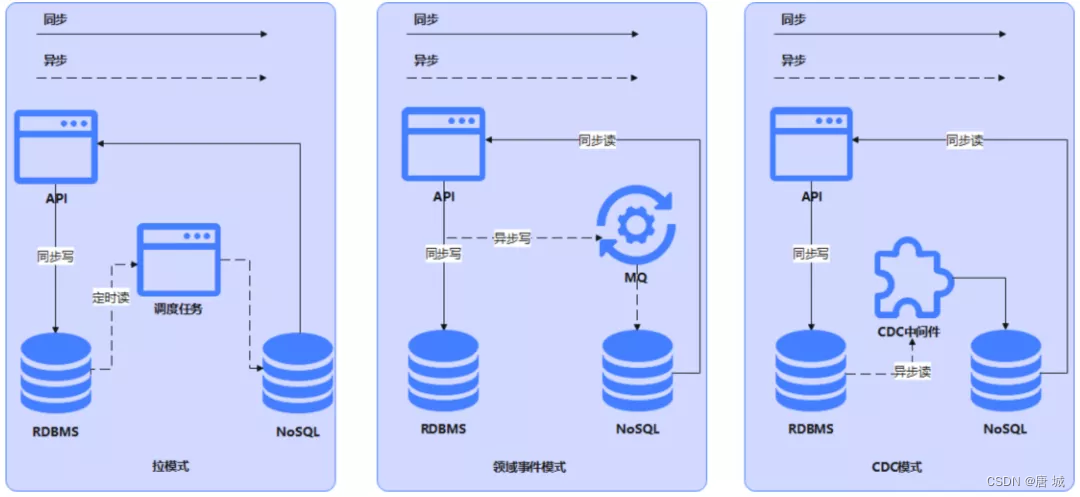

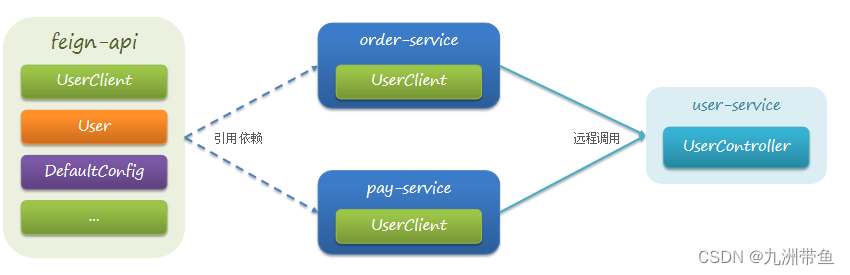

![[Android Studio]Android Studio Logcat日志样式设置](https://img-blog.csdnimg.cn/24b696d76d374a9992017e1625389592.gif)